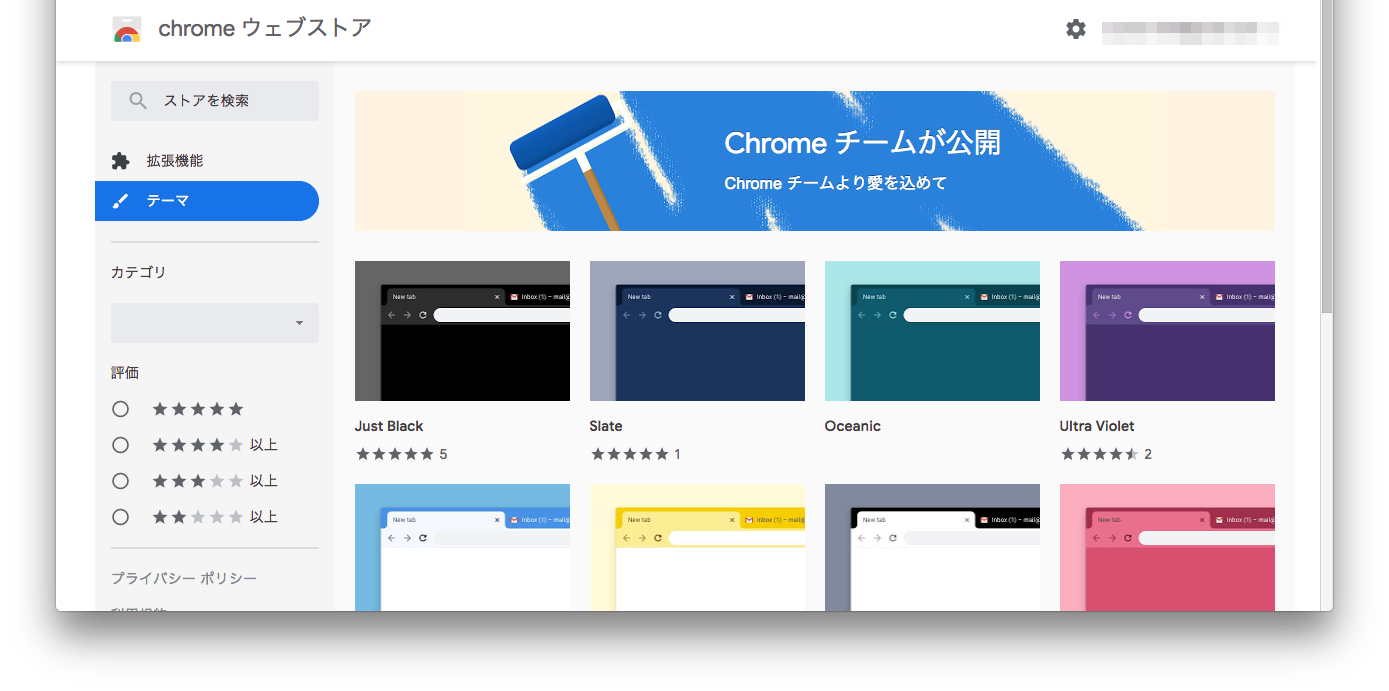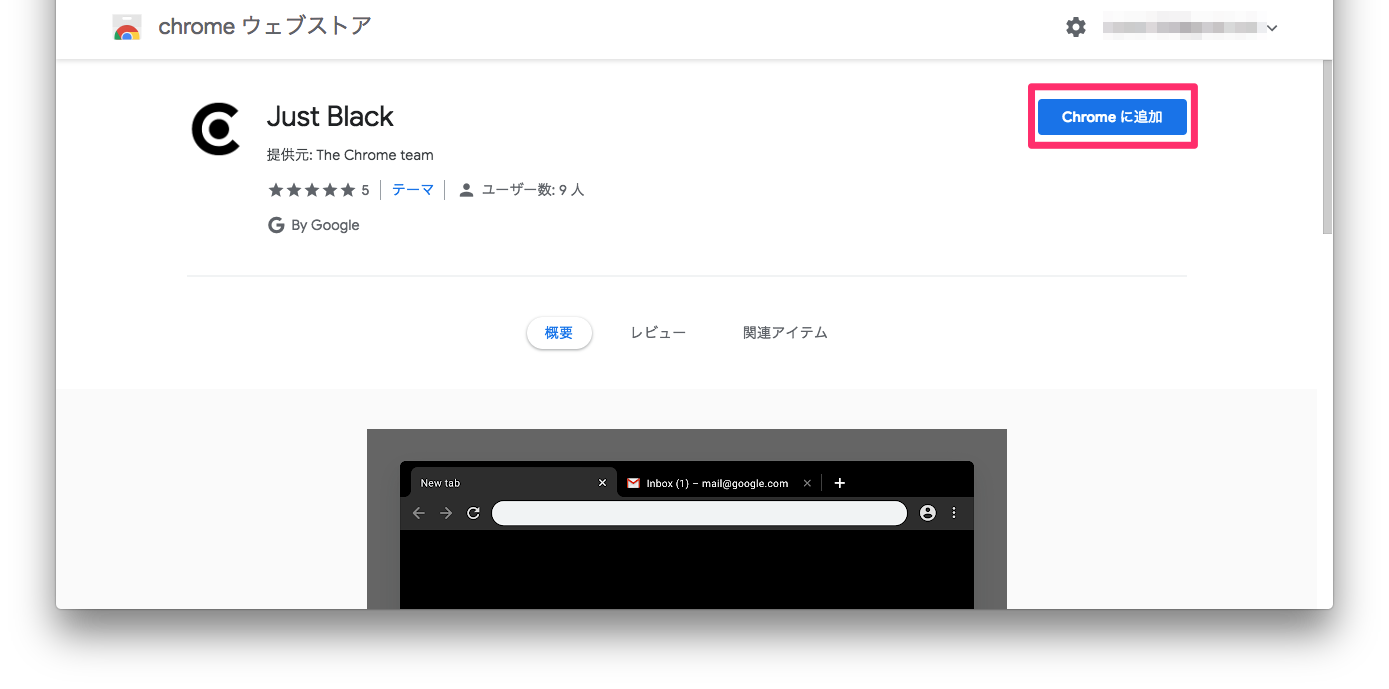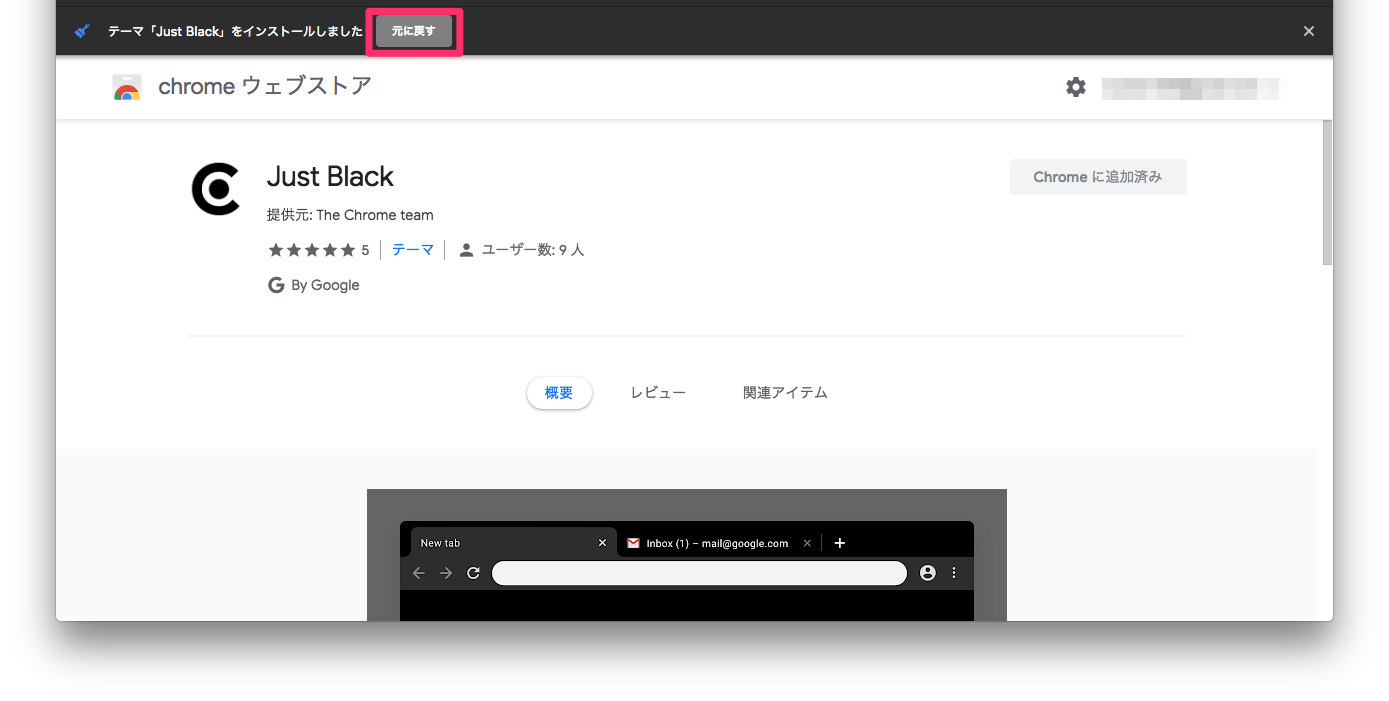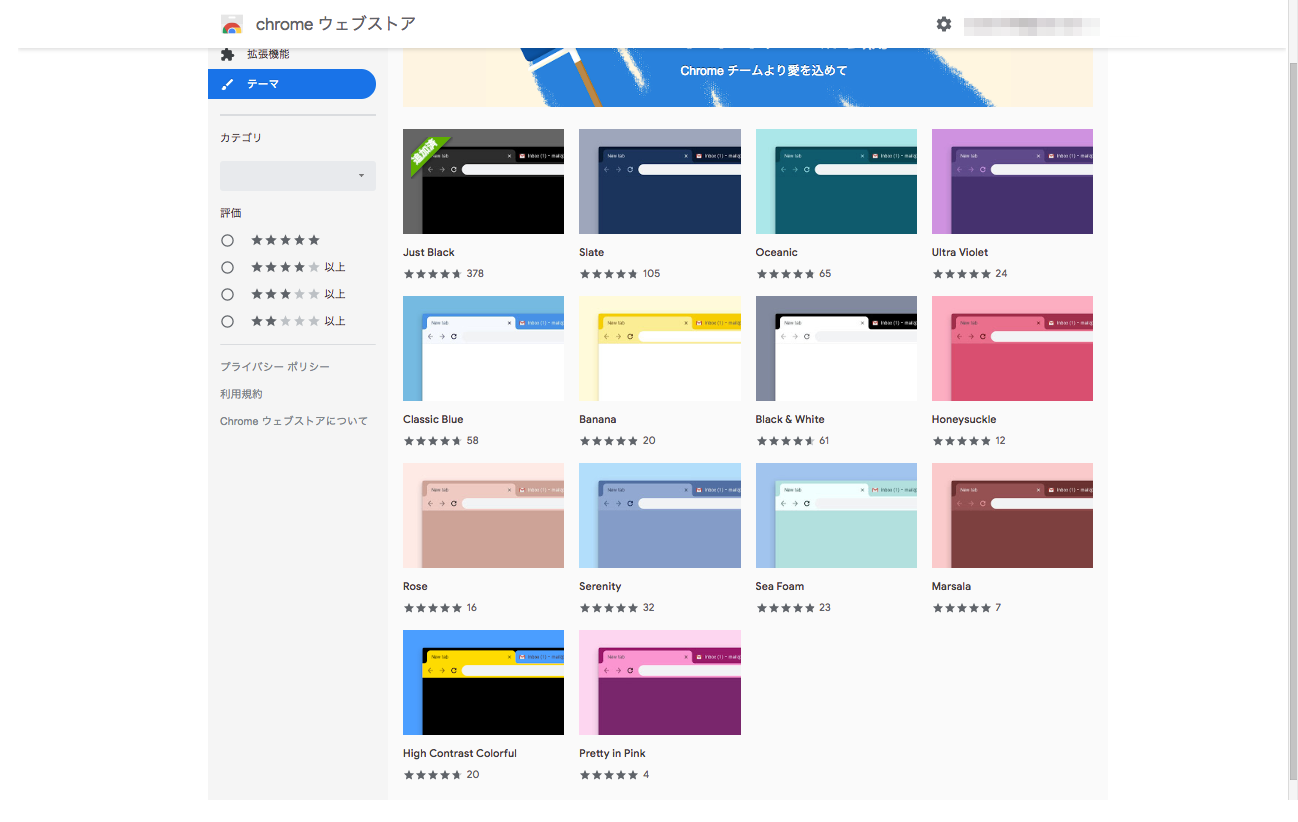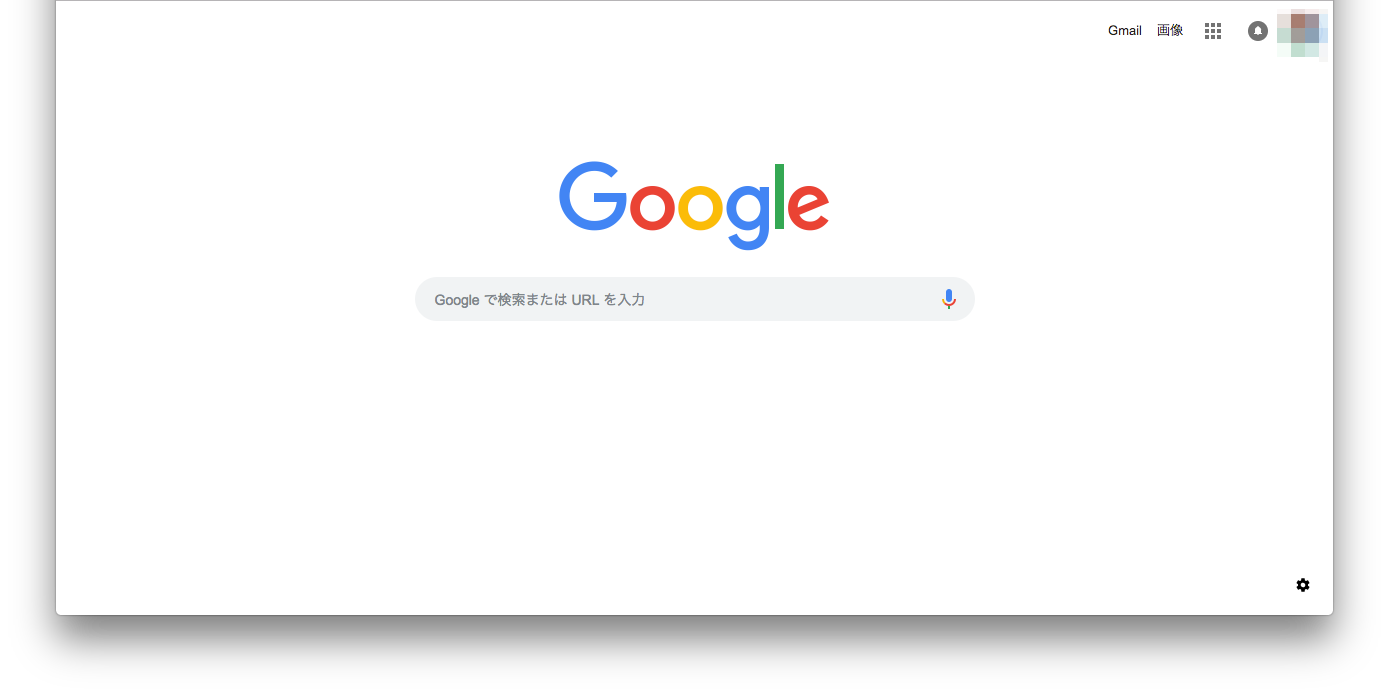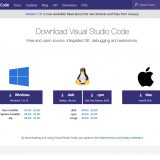こんにちは、かずけんです。
普段Google Chromeをお使いの方に朗報です。
ChromeチームよりGoogle Chromeを簡単にカスタイマイズできるテーマが公開されました。
この記事では、テーマの設定から解除までをご紹介します。
Chromeチームからのテーマを設定してみた
Google Chromeにて、Chromeウェブストアにアクセスし、設定したいテーマを選択します。
MEMO
あらかじめ、Googleアカウントでログインしておくと、以降の作業がスムーズにいくかと思います。
「Chromeに追加」ボタンをクリックします。
テーマが設定されます。
MEMO
元に戻したい場合は左上の「元に戻す」ボタンをクリックすると元に戻ります。
設定できるテーマの種類
記事執筆時点だと、14種類のカラーを選択できます。
お好みのカラーを選んでみてください。
Google Chromeにテーマを設定する前後の比較
まとめ
今後のテーマの追加を期待しつつ、現状のテーマから自分好みのテーマを選んでみてはいかがですか?
お読みいただき、ありがとうございましたっ!